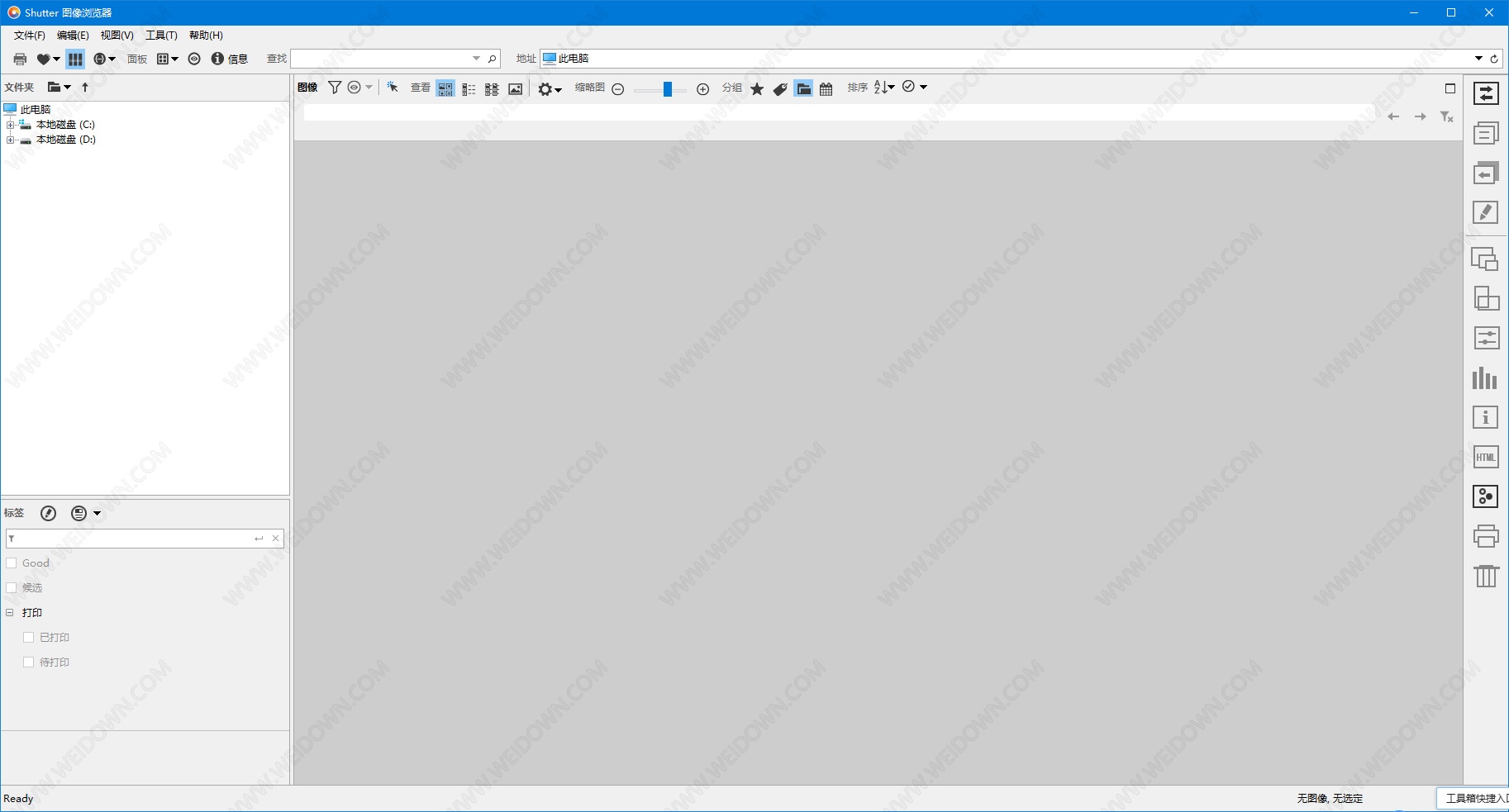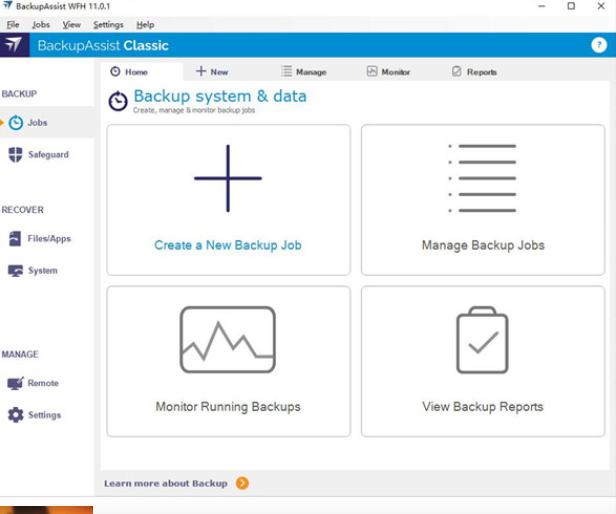jrebel7 破解下载 热部署神器Jrebel 7.1.2 for Eclipse 破解激活绿色版(附安装配置教程)
JRebel是一套JavaEE开发工具。JRebel允许开发团队在有限的时间内完成更多的任务修正更多的问题,发布更高质量的软件产品。Jrebel 可快速实现热部署,节省了大量重启时间,提高了个人开发效率。
JRebel是一款JAVA虚拟机插件,它使得JAVA程序员能在不进行重部署的情况下,即时看到代码的改变对一个应用程序分享的影响。JRebel使你能即时分别看到代码、类和资源的变化,你可以一个个地上传而不是一次性全部部署。当程序员在开发环境中对任何一个类或者资源作出修改的时候,这个变化会直接反应在部署好的应用程序上,知识兔从而跳过了构建和部署的过程,每年可以省去部署用的时间花费高达5.25个星期。
ps:这里分享eclipse热部署JRebel插件破解文件下载,可实现热部署,运行期间修改java代码再也不用频繁重启Tomcat服务了,需要的朋友可下载试试!
jrebel 使用教程:
软件环境:eclipse(版本:Mars)、jrebel(版本:7.1.2)
1 安装
知识兔点击eclipse最上方菜单栏里的help-Eclipse Marketplace打开如下界面。在Find搜索框里输入jrebel查找,会看到Jrebel for Eclipse 7.1.4,然后知识兔点击install(因本人已安装7.1.2,所以显示Installed)。接下来与其他eclipse插件安装方法相同。
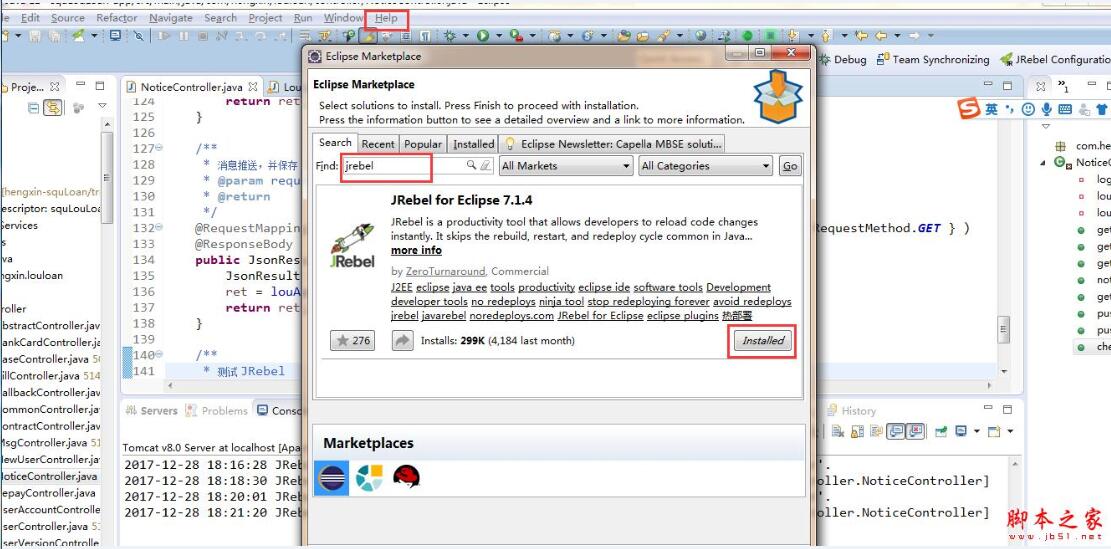
破解方法:下载jrebel破解文件,将C:\Users\用户名\.jrebel文件夹替换为附件,重启eclipse后,就能使用了,亲测可用
2 配置jrebel
知识兔点击eclipse最上方菜单栏里的Windows-Prefrences-JRebel打开如下界面(安装成功后可以看到JRebel)。
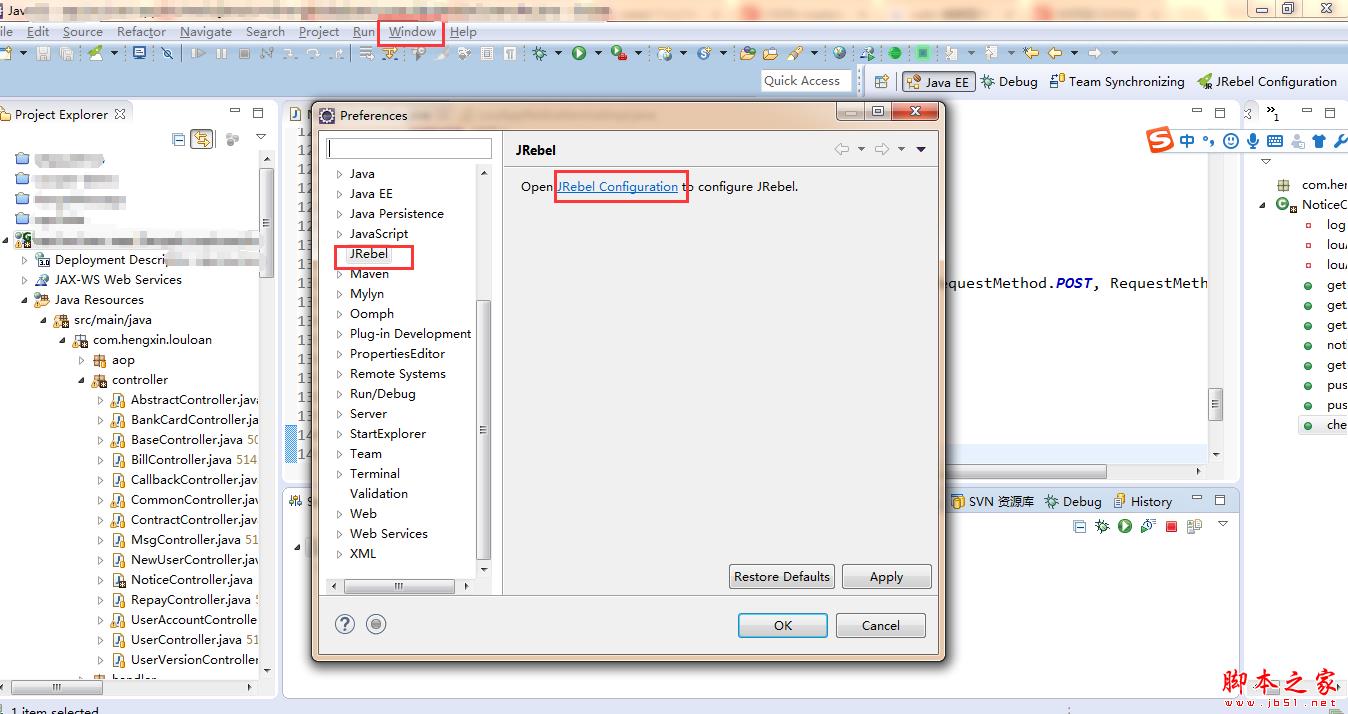
知识兔点击JRebel–JRebel Configuration配置JRebel,会看到如下界面(不同版本jrebel可能会有差异)。激活JRebel,本人使用的评估版(评估版可以免费试用14天)。
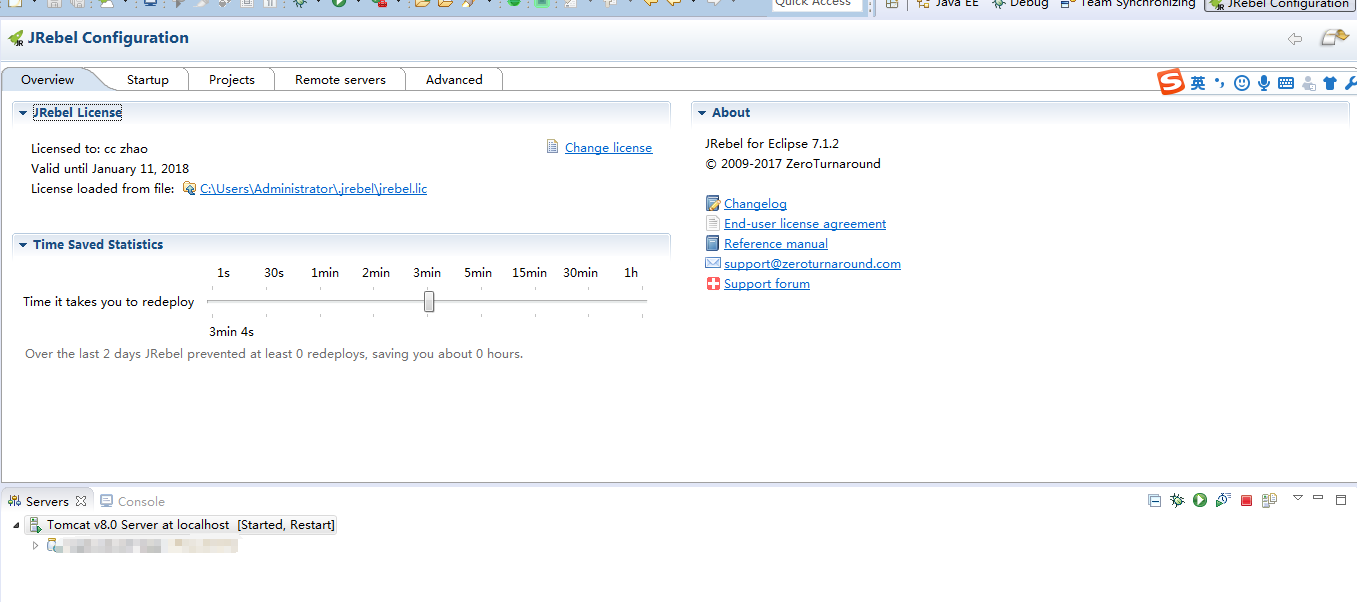
知识兔点击Startup,选择Run via IDE,Servers选择你配置的tomcat
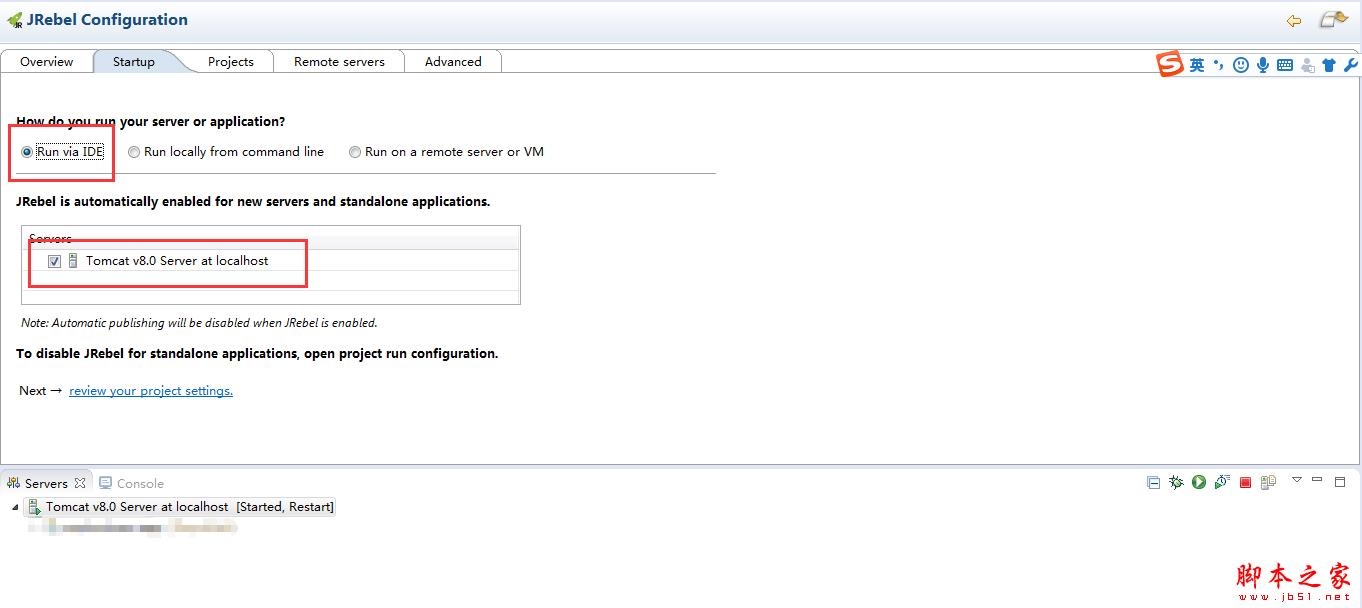
选择需要JRebel监测的项目
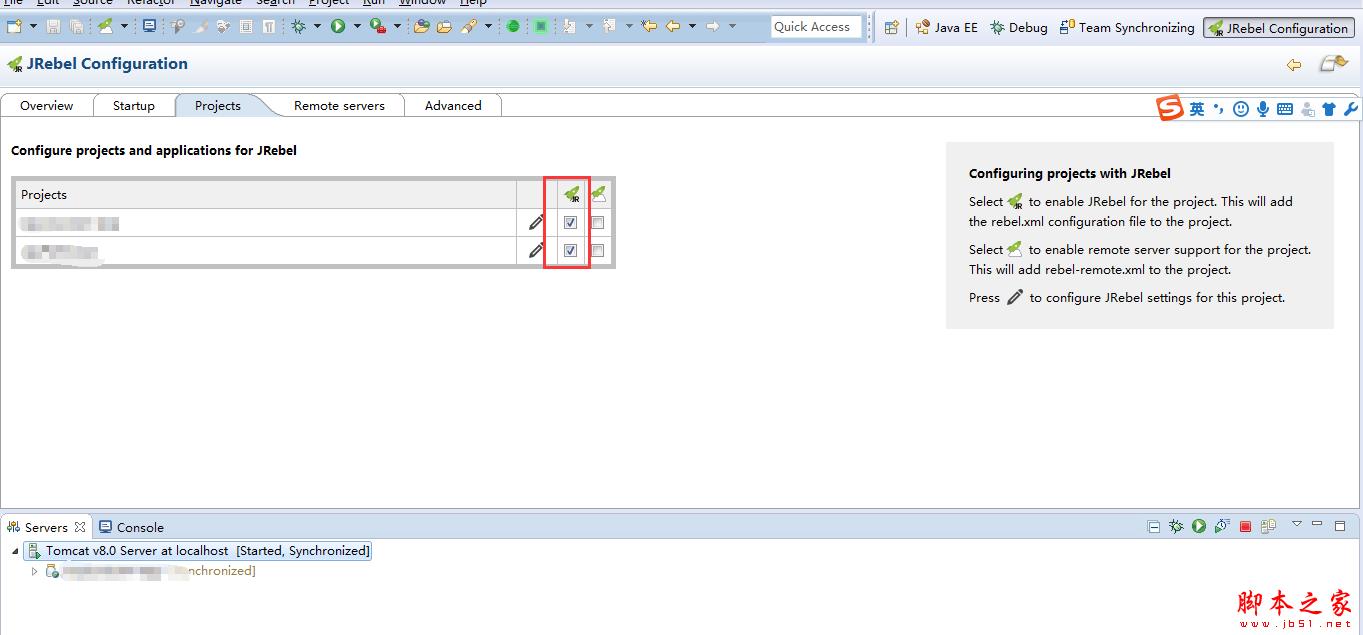
Advanced 配置按照下图。到此JRebel配置完成。
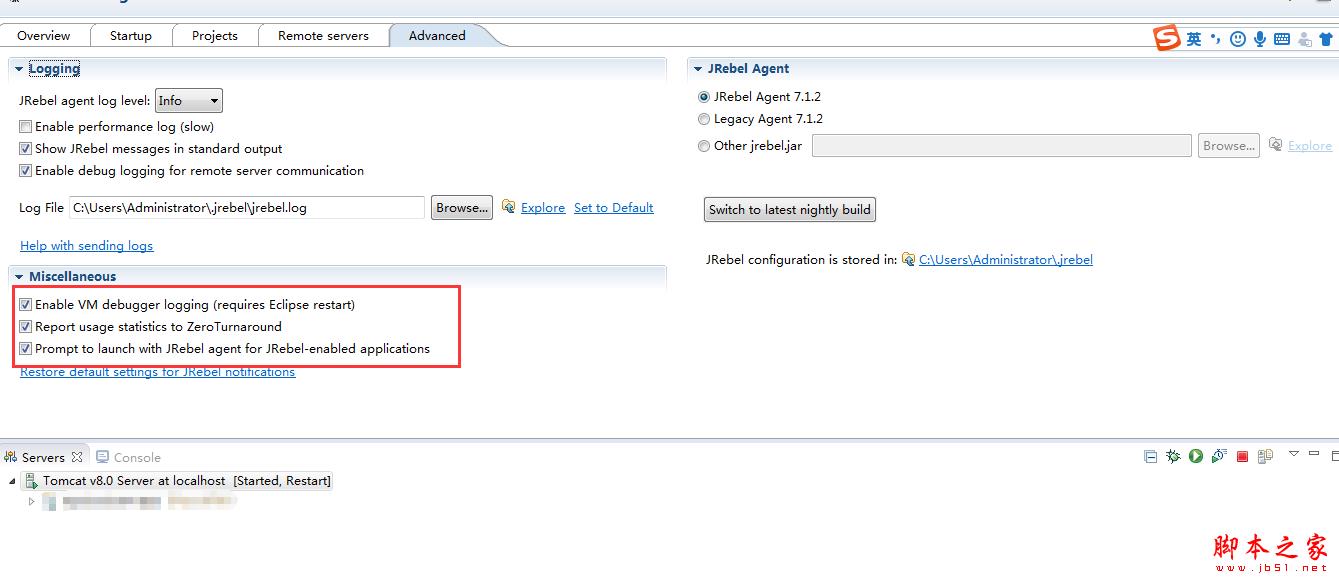
3 使用
首先,一定要确保Project-Build Automatically已勾选(否则,文件修改后无法监测到变化)。启动项目后在Console看到如下图,说明JRebel监视成功。
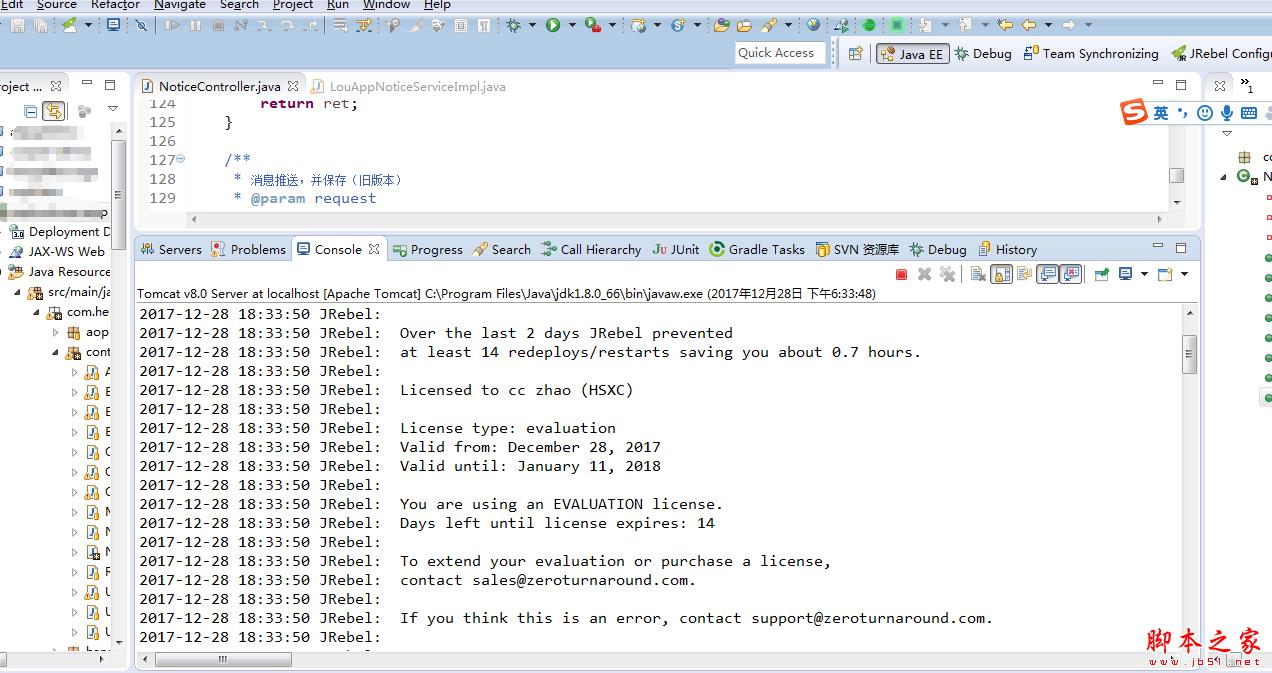
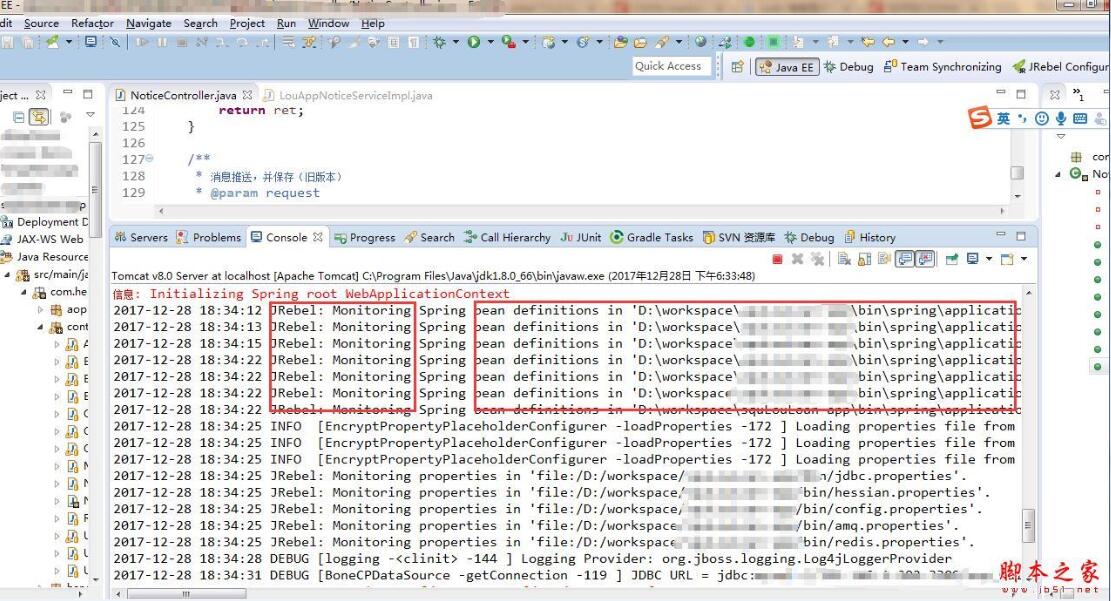
在NoticeController.java添加一个http 接口。知识兔可以看到添加接口后,控制台出现Reloading class ‘com….controller.NoticeController’。

接口添加完成后,知识兔使用postman访问刚才新加的接口。
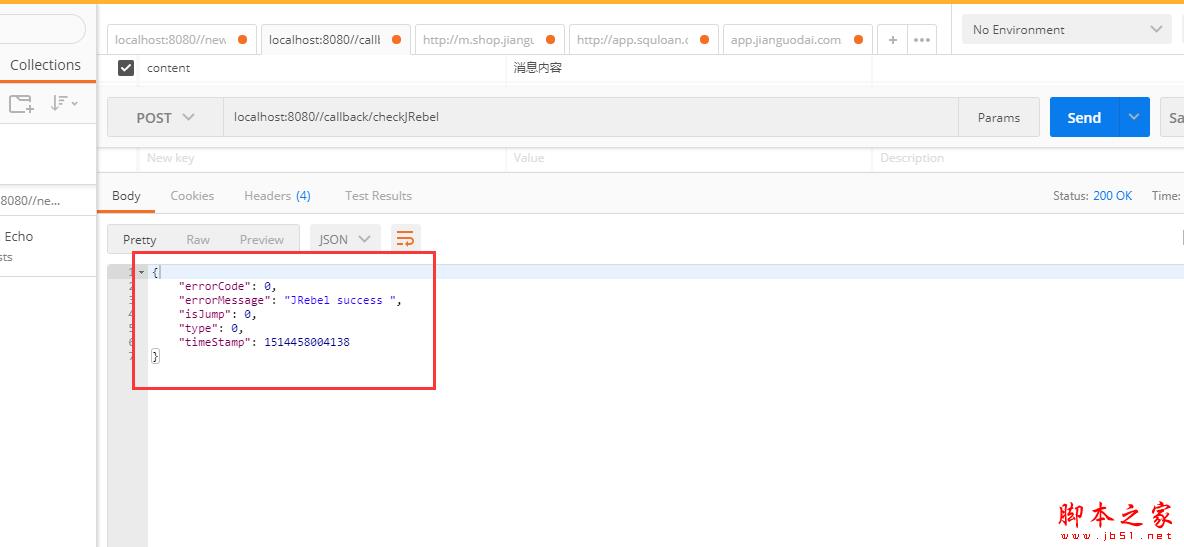
修改errorMessage保存,控制台再次出现Reloading class ‘com….controller.NoticeController’。
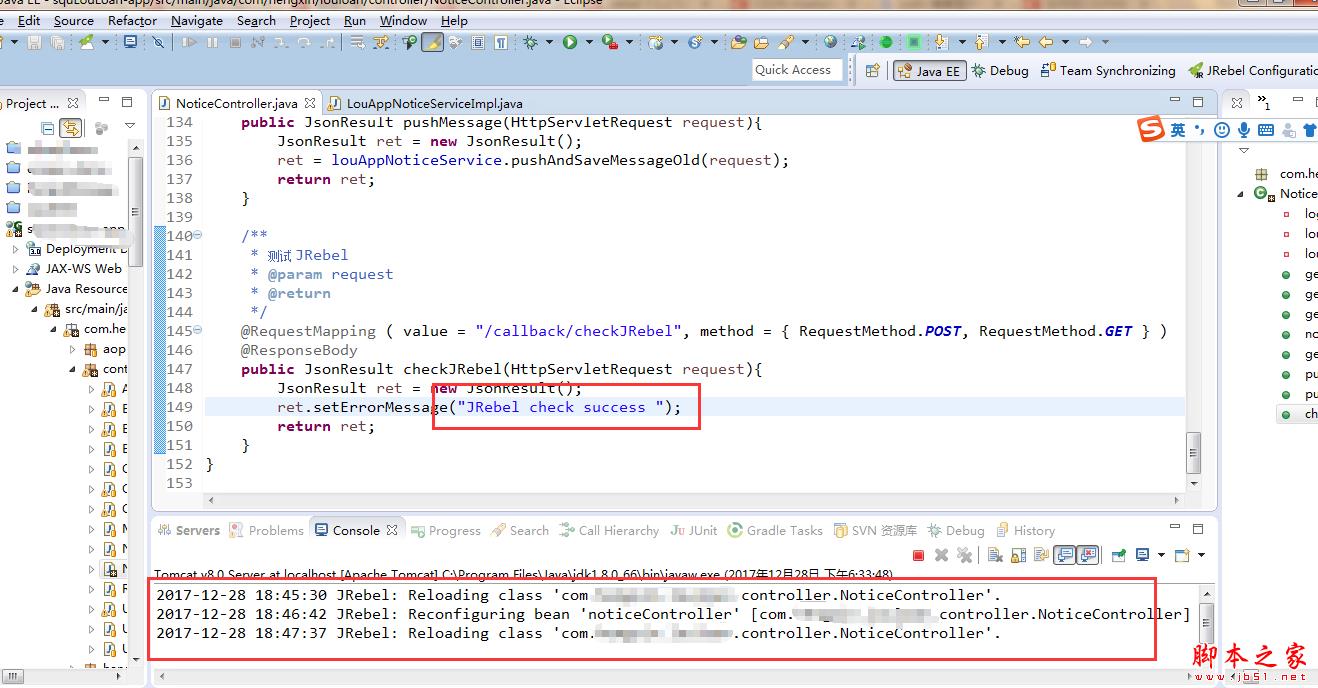
使用postman访问可以看到返回值已经改变。
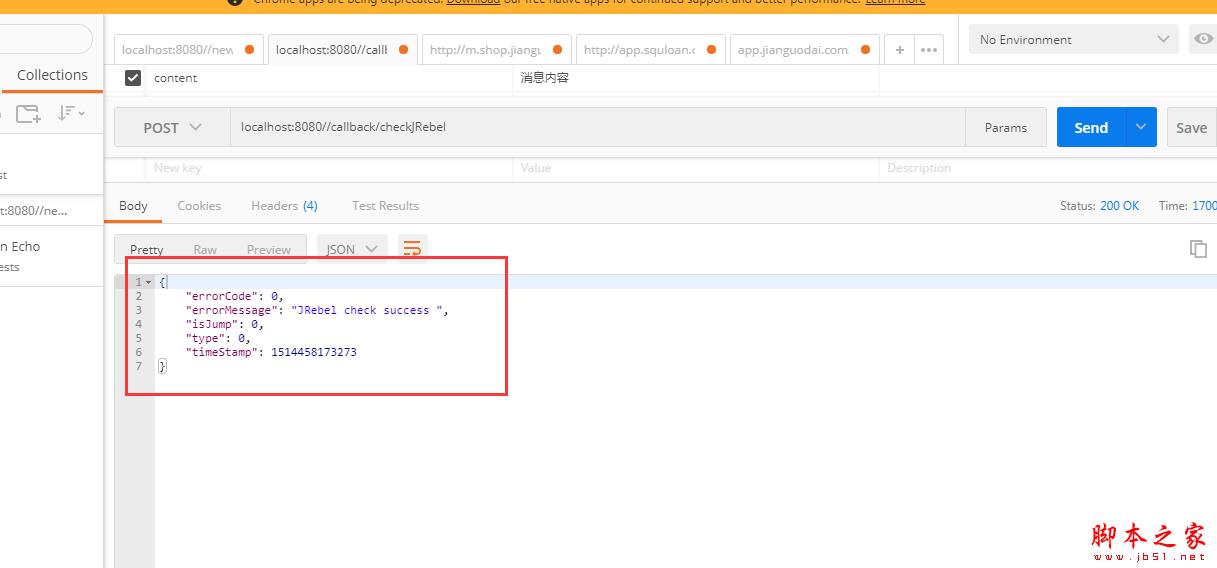
下载仅供下载体验和测试学习,不得商用和正当使用。